En suivant cet article, découvrez l'application Cintoo VR Experience, connectez-vous au compte et au locataire Cintoo, choisissez les paramètres pour les contrôles et les paramètres de qualité.
TABLE DES MATIÈRES
- Installation
- Tenant Ciblé
- Qualité Visuelle
- Qualité des Scans
- But du contrôleur
- Conseils-Contrôle
- Contrôleur de navigation & Contrôleur d'outils
- Controller Aim
- Basic Controls
- Contrôles de navigation
- Comment se téléporter ?
- Changer la hauteur de téléportation
- Commandes du plancher virtuel
- Rotations rapides
- Activer les outils et parcourir les modes d'affichage
- Aides à la téléportation
- Teleport to Exo & Teleport to Ego
- Orbite
- Échelle dynamique
- Mode Panoramique
Installation
Installez l'application appelée Cintoo VR Experience, en suivant la procédure d'installation standard. Lancez l'application en double-cliquant CintooVRExperience.exe.
Note : il est possible que la boîte de dialogue indiquant que Windows a protégé votre PC apparaisse, cliquez sur Plus d'informations et cliquez sur Exécuter quand même.
Le menu de démarrage avec des options pour vous connecter avec un compte Cintoo, choisir un locataire ciblé, choisir la qualité visuelle, et configurer la configuration des contrôleurs sera affiché.
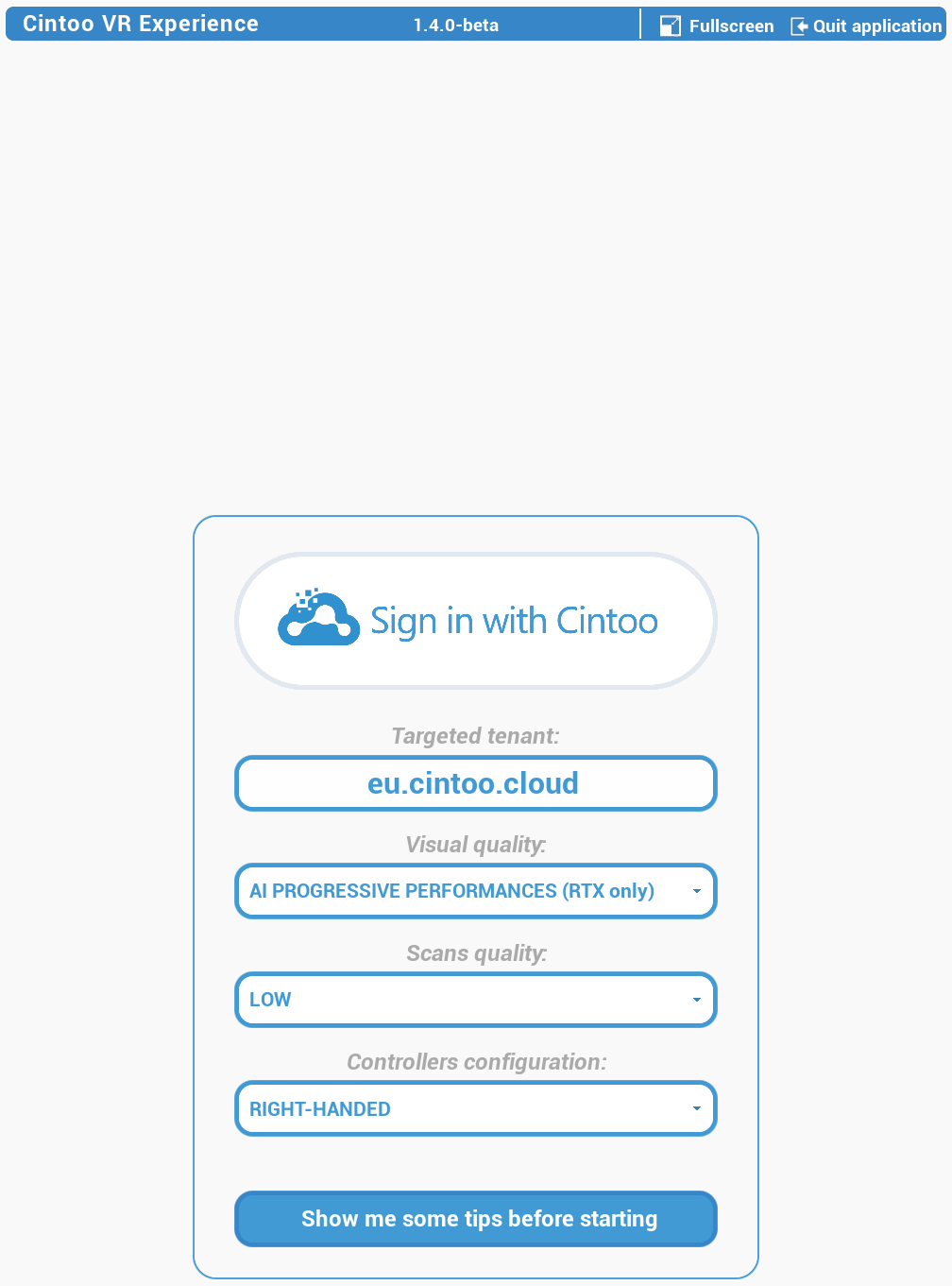
Tenant Ciblé
Définir targeted tenant. La valeur du locataire est sauvegardée pour les futures connexions et peut être modifiée à tout moment.
- Pour tenant UE, tapez eu.cintoo.cloud
- Pour tenant US, tapez us.cintoo.cloud
- Pour tenant personnalisé, tapez [nom de l'entreprise].cintoo.cloud
Remarque : si vous n'êtes pas sûr du locataire à choisir - allez sur Cintoo dans le navigateur et vérifiez le lien.
Qualité Visuelle

- Standard - méthode d'anticrénelage par défaut sans optimisation, permettant des gros plans nets au détriment d'une faible stabilisation de l'image
- Stabilisé - offre une meilleure qualité d'image anticrénelée et stabilisée ; image plus floue que Standard
- Meilleur - plus net que Stabilisé et offre la meilleure stabilisation anticrénelée
- Amélioration d'image AI - uniquement pour les cartes graphiques Nvidia RTX. Offre une qualité d'image de pointe avec très peu d'impact sur les performances.
- Performances progressives AI - pour les cartes graphiques Nvidia RTX uniquement. Offre un compromis adaptatif et progressif entre la qualité de l'image et les performances selon les performances de la station de travail et les scans.
Qualité des Scans
Affecte directement la qualité des données.
- Faible - qualité minimale pour une visualisation rapide des données sans beaucoup de détails. Adapté à un poste de travail bas de gamme ou à un réseau à faible vitesse.
- Moyen - qualité générale avec plus de détails, idéal pour travailler avec de grandes scènes. Adapté à un poste de travail de milieu de gamme.
- Élevé - permet d'effectuer des actions détaillées et d'examiner les données de numérisation. Nécessite une bonne station de travail et un réseau à haut débit.
- Meilleur - détails extrêmes pour les tâches les plus exigeantes en termes de précision. Nécessite un très bon poste de travail et un réseau à haute vitesse.
Configuration des Contrôleurs

- Droitier
- Gaucher
Conseils-Contrôle
Réviser les contrôles en cliquant sur Montrez-moi des astuces avant de commencer. 
Contrôleur de navigation & Contrôleur d'outils

But du contrôleur

Commandes de base

Commandes de navigation

Comment se téléporter ?

Changer la hauteur de téléportation
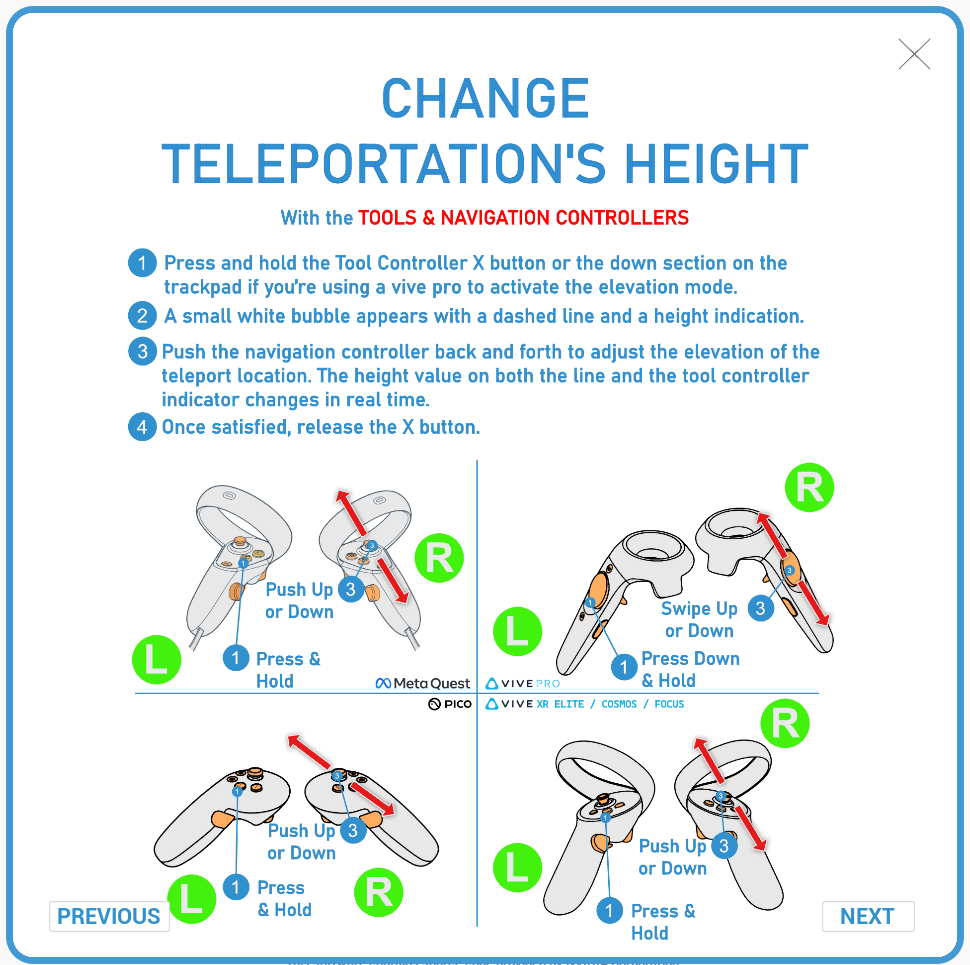
Commandes de sol virtuel

Rotations rapides

Activate Tools & Cycle Display Modes

Aides à la téléportation

Teleport to Exo & Teleport to Ego
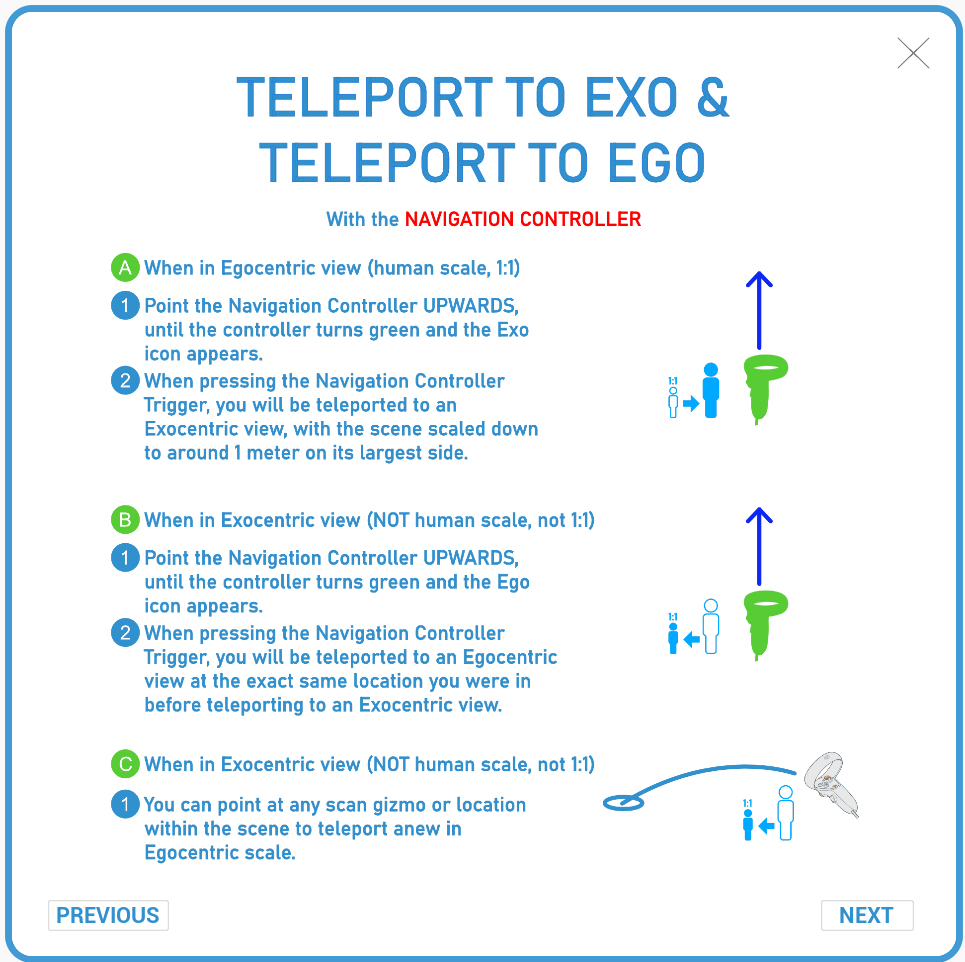
Orbite
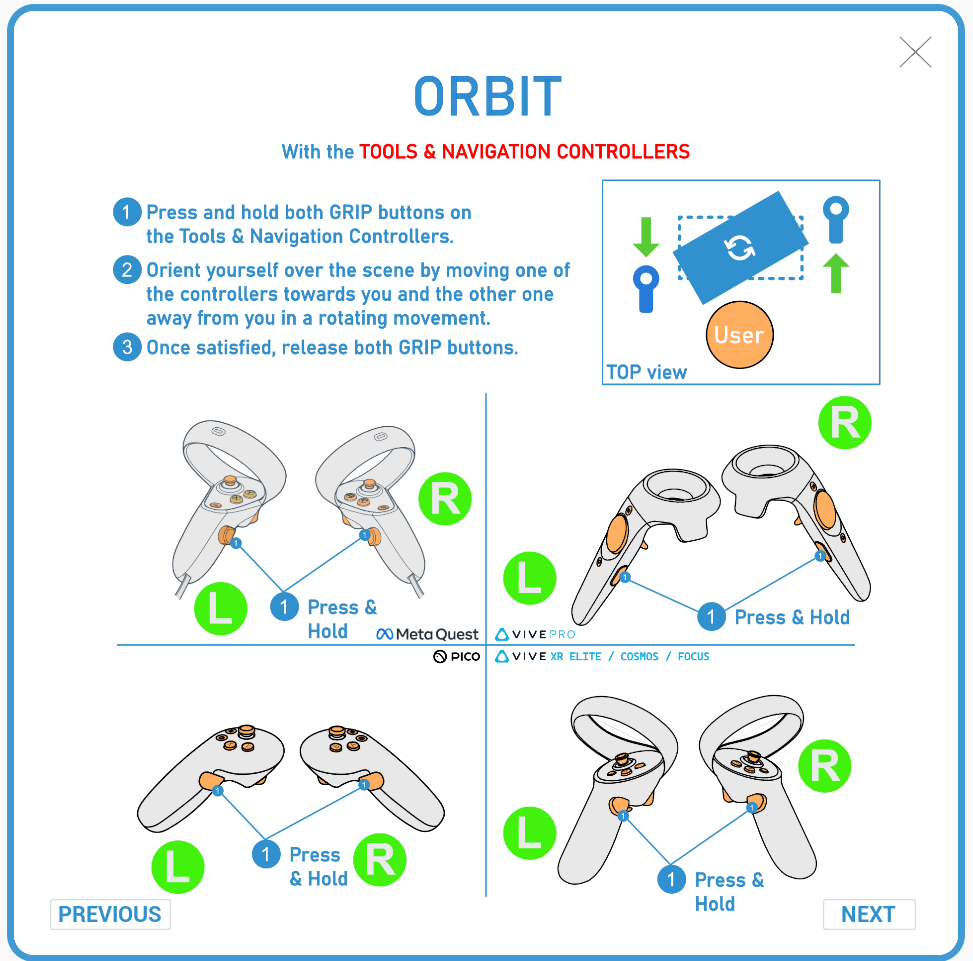
Échelle dynamique
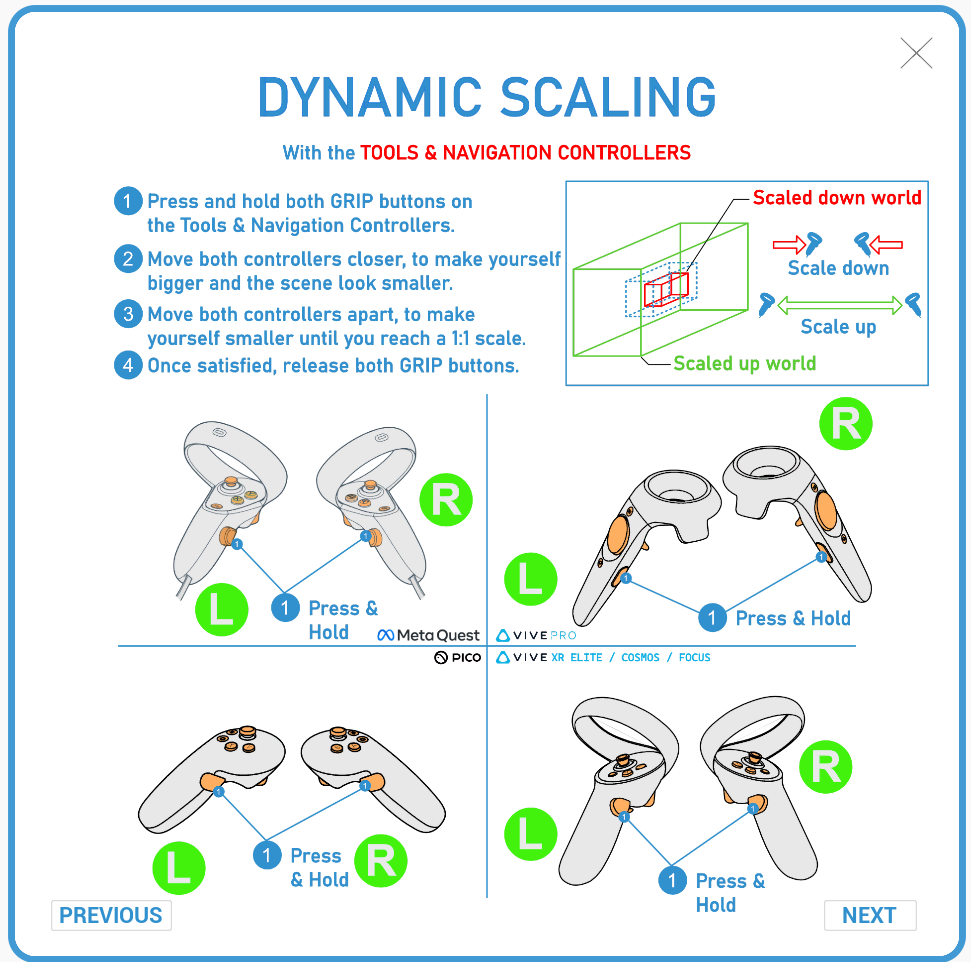
Mode Panoramique
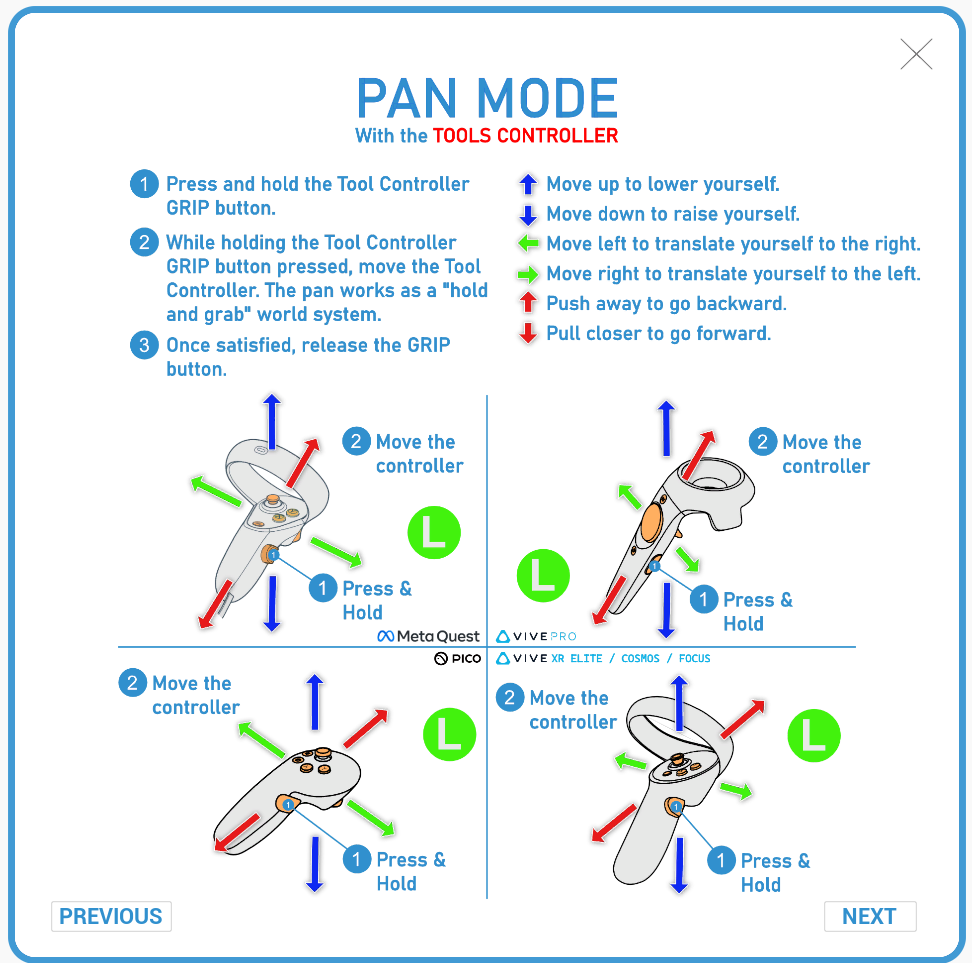
- Bouton Se connecter avec Cintoo permet de se connecter à un compte Cintoo .

- Cliquez Se connecter avec Cintoo. Une page s'ouvrira dans le navigateur pour se connecter au compte Cintoo.
Entrez les identifiants de connexion Cintoo pour vous connecter.
- Dans la Boîte de dialogue d'autorisation, cliquez sur Autoriser.

Si l'autorisation n'est pas accordée après une minute, le message Connexion échouée s'affichera.
Placez le curseur de la souris sur le message Échec de connexion et cliquez Réessayer la connexion. - Une fois connecté avec succès, Projets panneau affichera une liste de projets dans le compte.
- Cliquez Se connecter avec Cintoo. Une page s'ouvrira dans le navigateur pour se connecter au compte Cintoo.
- Pour quitter Cintoo VR Experience appuyez sur Quit application en haut de l'écran.

Pour quitter Cintoo VR Experience, appuyez sur Quit application en haut de l'écran.
Cet article a-t-il été utile ?
C'est super !
Merci pour votre commentaire
Désolé ! Nous n'avons pas pu vous être utile
Merci pour votre commentaire
Commentaires envoyés
Nous apprécions vos efforts et nous allons corriger l'article